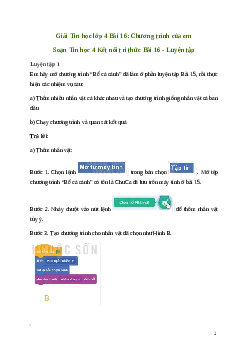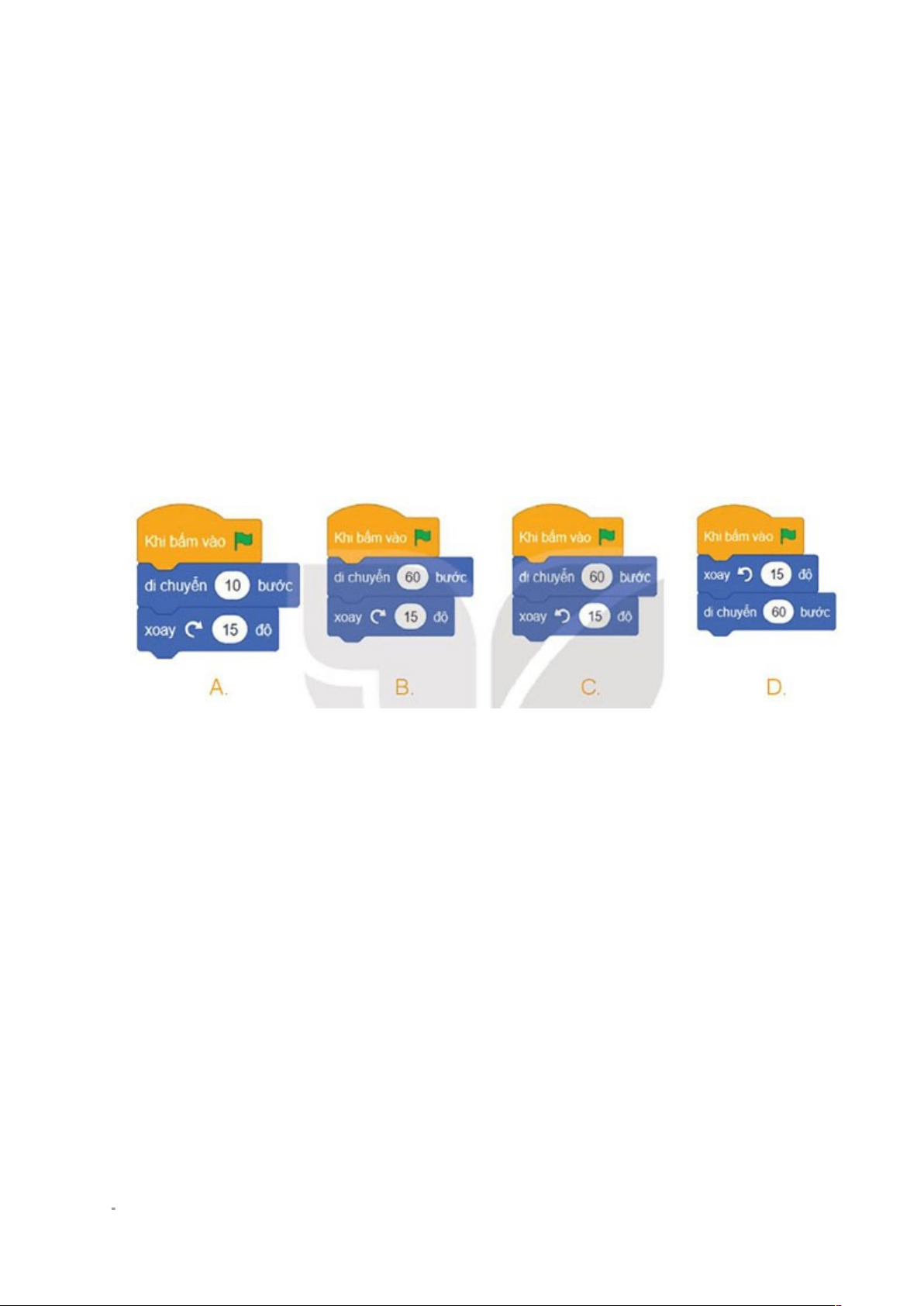
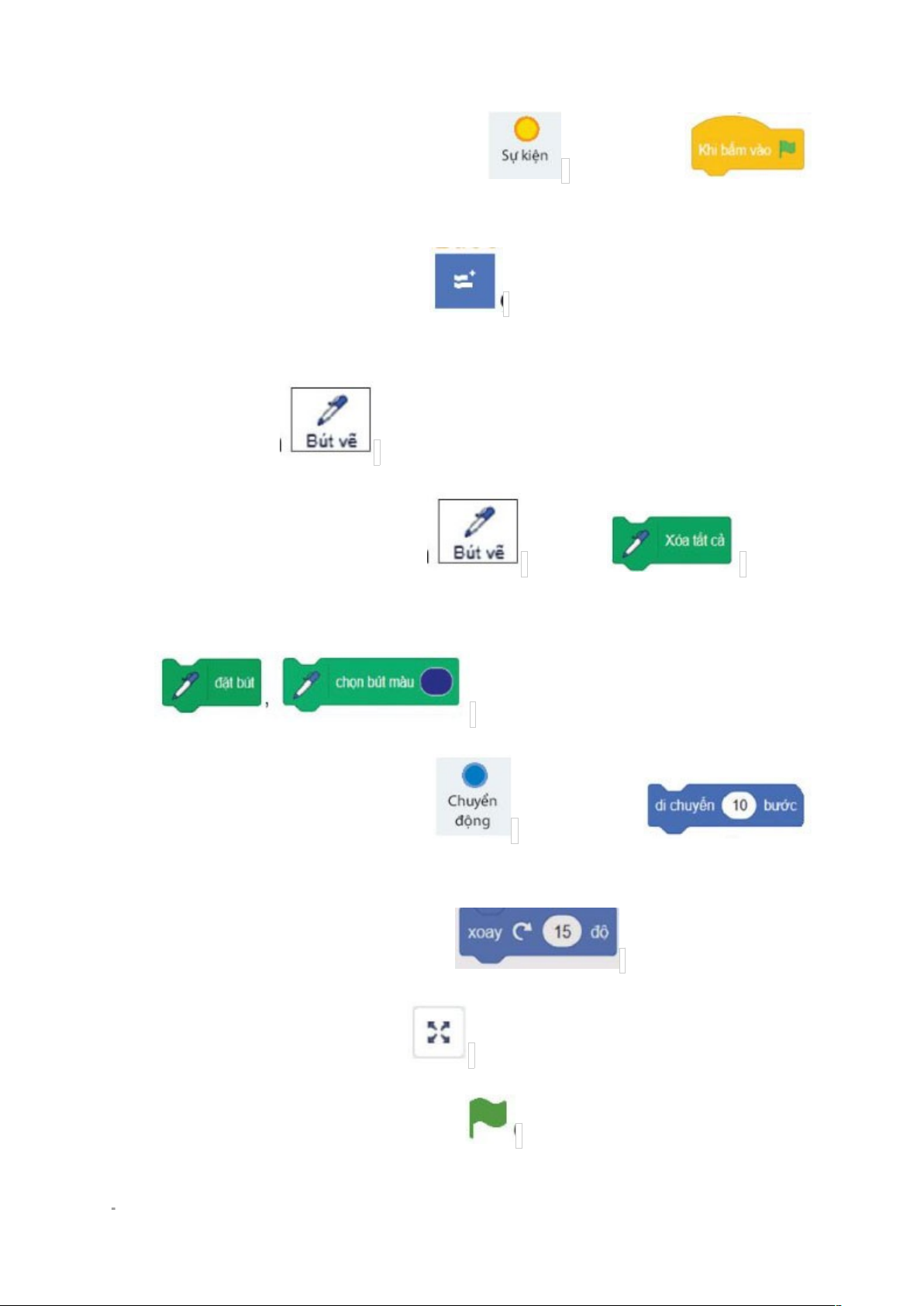
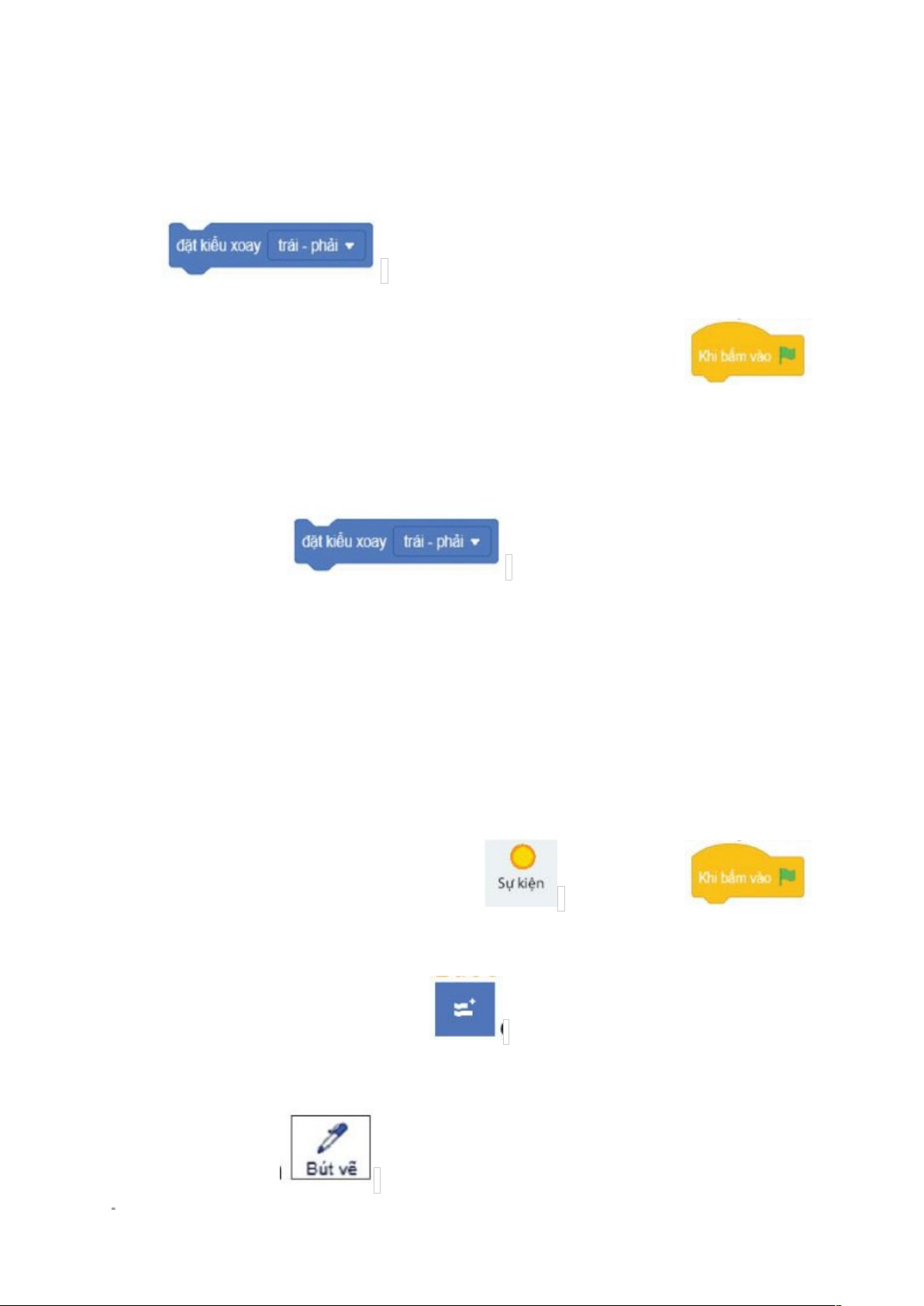

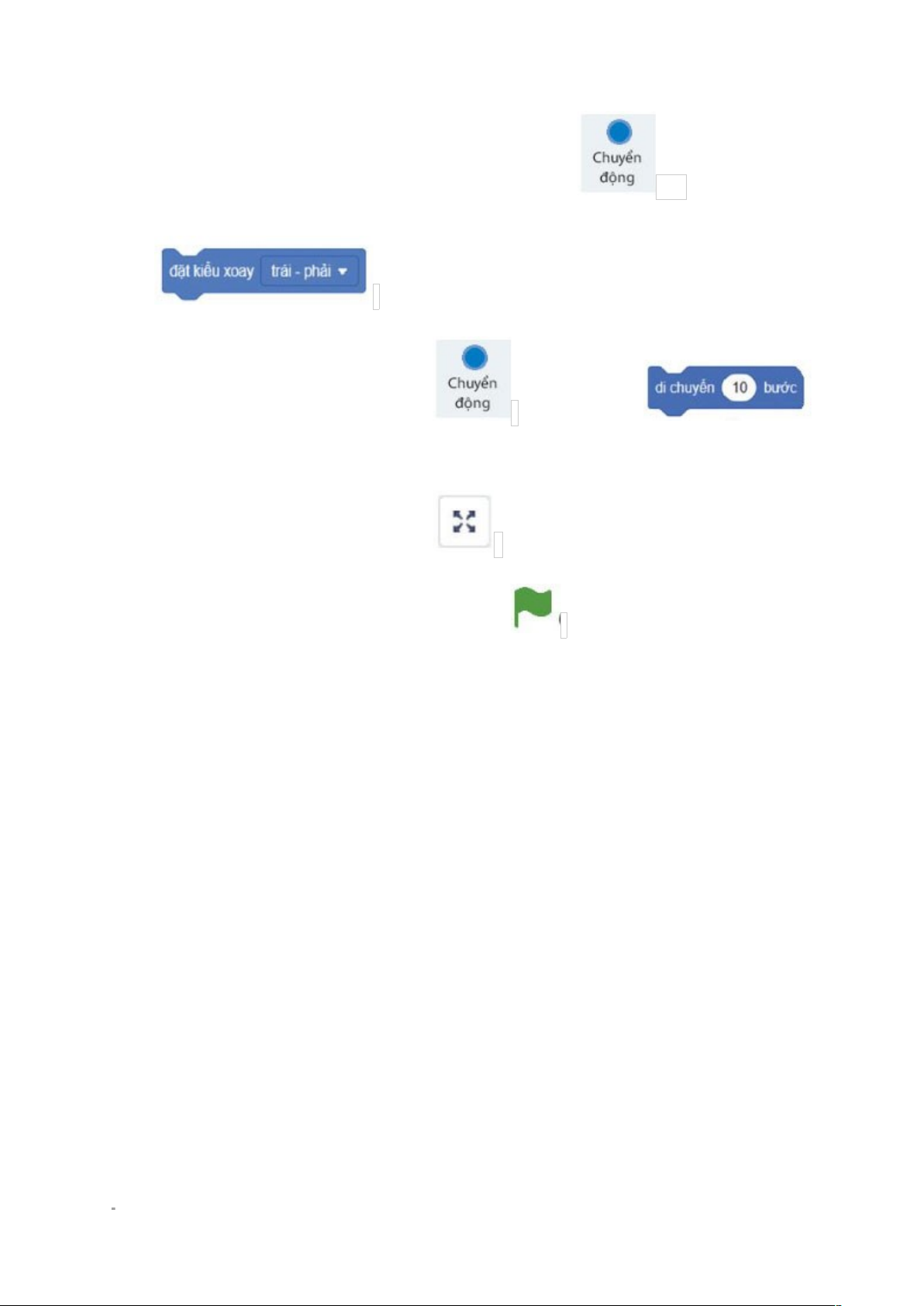
Preview text:
Giải Tin học lớp 4 Bài 14: Khám phá môi trường lập trình trực quan
Soạn Tin học 4 Kết nối tri thức Bài 14 - Luyện tập Luyện tập 1
Chương trình nào dưới đây điều khiển nhân vật thực hiện lần lượt hành động sau? 1) Di chuyển 60 bước 2) Quay phải 15 độ Trả lời:
Đáp án đúng là: B. Luyện tập 2
Em hãy tạo chương trình trong Scratch để kiểm tra Câu 1. Trả lời:
Bước 1. Mở phần mềm Scratch 1
Bước 2. Nháy chuột chọn vào nhóm lệnh kéo thả lệnh
vào vùng tạo chương trình
Bước 3. Nháy chuột vào biểu tượng
để xuất hiện danh sách nhóm lệnh mở rộng. Khi đó, nhóm lệnh
sẽ được thêm vào khu vực nhóm lệnh.
Bước 4. Nháy chuột vào nhóm lệnh , kéo thả đặt nối
tiếp sau lệnh ở bước 2. Tiếp tục kéo thả lần lượt các lệnh
đặt nói tiếp vào khối lệnh.
Bước 5. Nháy chuột vào nhóm lệnh , kéo thả lệnh
đặt nối tiếp sau lệnh ở bước 4. Thay đổi số bước di chuyển thành 60.
Bước 6. Tương tự bước 5, kéo thả lệnh vào chương.
Bước 7. Nháy chuột vào nút lệnh
ở góc bên trên phải sân khẩu mở rộng
toàn màn hình. Nháy chuột vào nút lệnh để chạy chương trình
Soạn Tin học 4 Kết nối tri thức Bài 14 - Vận dụng 2 Vận dụng 1
Trong khi di chuyển hoặc quay, có thể nhân vật mèo sẽ lộn ngược. Lệnh
giúp em khắc phục điều này. Em hãy mở rộng
chương trình “Điều khiển rô-bốt”, bổ sung lệnh này vào sau lệnh và chạy thử. Trả lời: Khi ta bổ sung lệnh
thì nhân vật sẽ trở lại ban đầu. Vận dụng 2
Em hãy tạo một chương trình điều khiển nhân vật mèo vừa đi vừa vẽ hình tam
giác, biết góc quay để vẽ tam giác là 120 độ. Trả lời:
Bước 1. Mở phần mềm Scratch
Bước 2. Nháy chuột chọn vào nhóm lệnh kéo thả lệnh
vào vùng tạo chương trình
Bước 3. Nháy chuột vào biểu tượng
để xuất hiện danh sách nhóm lệnh mở rộng. Khi đó, nhóm lệnh
sẽ được thêm vào khu vực nhóm lệnh. 3
Bước 4. Nháy chuột vào nhóm lệnh , kéo thả đặt nối
tiếp sau lệnh ở bước 2. Tiếp tục kéo thả lần lượt các lệnh
đặt nói tiếp vào khối lệnh.
Bước 5. Nháy chuột vào nhóm lệnh , kéo thả lệnh
đặt nối tiếp sau lệnh ở bước 4. Thay đổi số bước di chuyển thành 100 bằng cách sau: Bước 6. Kéo thả lệnh
vào chương trình và thay đổi góc quay thành 120 độ.
Bước 7. Nháy chuột vào nhóm lệnh , kéo thả lệnh
đặt nối tiếp sau lệnh ở bước 6. Thay đổi số bước di chuyển thành 100. 4
Bước 8. Nháy chuột vào nhóm lệnh , kéo thả lệnh
đặt nối tiếp sau lệnh ở bước 7.
Bước 9. Nháy chuột vào nhóm lệnh , kéo thả lệnh
đặt nối tiếp sau lệnh ở bước 8. Thay đổi số bước di chuyển thành 100.
Bước 10. Nháy chuột vào nút lệnh
ở góc bên trên phải sân khẩu mở
rộng toàn màn hình, Nháy chuột vào nút lệnh để chạy chương trình 5
Document Outline
- Giải Tin học lớp 4 Bài 14: Khám phá môi trường lập trình trực quan
- Soạn Tin học 4 Kết nối tri thức Bài 14 - Luyện tập
- Luyện tập 1
- Luyện tập 2
- Soạn Tin học 4 Kết nối tri thức Bài 14 - Vận dụng
- Vận dụng 1
- Vận dụng 2